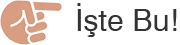Merhabalar herkese,
Google Cloud Platform (GCP) herkese 300$’lık kullanım hakkı sunuyor biliyorsunuz. Google hesabınızla giriş yaptıktan sonra,
1) https://console.cloud.google.com/ adresine gidip 300$’lık kullanımı aktif ediyorsunuz.
2) Aktif ettikten sonra VPN sunucusunu oluşturmak için kullacağımız shellscript’in bağlanıp işlem yapabilmesi için GCP anasayfasından API Yöneticisi kısmına gelip Kimlik Bilgileri kısmından yeni bir hizmet hesabı anahtarı oluşturmanız gerekmekte. İşlem tamamlandıktan sonra bilgisayarınıza JSON formatlı bir dosya inecek.
3) https://github.com/trailofbits/algo/archive/master.zip adresinden algo’yu indirin ve bir klasöre açın.
4) Kaç tane VPN kullanıcı hesabı oluşturmak istiyorsanız, config.cfg dosyasını düzenleyerek kullanıcılar kısmına ekleyin (sample dosyada dan ve jack isimlerinin olduğu yer)
5) https://github.com/trailofbits/algo adresindeki Deploy the Algo Server başlığında belirtilen adımları izleyin (ben mac kullandığım için
>$ python -m ensurepip --user >$ python -m pip install --user --upgrade virtualenv >$ python -m virtualenv env && source env/bin/activate && python -m pip install -U pip && python -m pip install -r requirements.txt >$ ./algokomutlarını terminal’e girdim. Sizler hangi platformu kullanıyorsanız ona uygun linki seçerek adımları izleyebilirsiniz, diğerlerini denemedim.)
6) ./algo diyerek kurulum işlemini başlatmış olduk. Bize hangi platforma kurulum yapacağımızı soracak, 4 diyerek Google Cloud Platformu seçiyoruz.
7) Bu adımdan sonra script’in çalışabilmesi için JSON formatında indirdiğimiz dosyanın lokal adresini soracak, yanlış yazmamak için kopyala yapıştır yaparak adresi girin. Eğer yanlış girecek olursanız ilerideki adımlarda hata verecektir.
8) sunucunun adını soracak, istediğiniz bir isim verebilirsiniz.
9) sunucu için lokasyon seçmeniz istenecek, en ucuz bölgelerden biri olan us-east bölgesini seçebilirsiniz, diğerleri biraz daha pahalı oluyor.
10) https://www.youtube.com/watch?v=r7brod2eX1E adresindeki videonun 2:28 saniyesinden itibaren belirtilen seçenekleri girin (videoda Amazon AWS üzerine kurulum yapmayı gösteriyor, eğer Amazon hesabınız varsa videoyu izleyerek de aynı kurulumu yapabilirsiniz, tek fark bizim JSON ile yaptığımız authentication’da.
(ben videodaki gibi yaptım
Y⏎
Y⏎
⏎ (sadece enter)
Y⏎
N⏎
Y⏎
N⏎
N⏎).11) Bu adımdan sonra 10-15 dakika kadar makinanın kurulum ve update işlemleri başlıyor. Kurulum bittikten sonra Congratulations yazacak ve kurulum bitecek.
12) algo klasörünü bilgisayarınıza indirdiğiniz adreste configs klasörü içinde sunucunuzun IP adresininin yazdığı bir klasör oluştuğunu göreceksiniz. Klasöre girerek hangi adlarla kullanıcı oluşturduysanız kullanıcı_adi.mobileconfig dosyası ile sisteme sertifikayı yükleyin. iphone’a da aynı sertifikayı airdrop ile gönderip yükleme yapabildim. Yükleme işlemi başarılı olunca bağlantı kurulacaktır. whatismyipaddress.com adresinden kontrol yapabilirsiniz. Güle güle kullanın.